오늘은 구글 크롬 에서 탭이 사용하는 메모리 양 표시 방법에 대해 알아보겠습니다. 구글 크롬 각각 브라우저 탭의 메모리 사용량을 사용자에게 보고하는 구글 크롬 브라우저의 새로운 기능을 테스트하고 있습니다. 새로운 기능은 이미 Google Chrome Canary에서 사용할 수 있으며 2024년에 웹 브라우저의 안정적인 버전에 탑재될 예정
해당 기능은 Brave 및 Vivaldi를 포함한 일부 다른 Chromium 기반 브라우저에서도 사용할 수 있으며 새로운 기능과 브라우저에서 이 기능을 활성화하는 방법은 다음과 같습니다.
브라우저의 열려 있는 탭 위에 마우스 커서를 올려놓으면 메모리 사용량을 강조 표시되는 것을 확인할 수 있으며 기능은 Google이 최근 브라우저에 도입한 새로운 호버 카드 기능을 사용합니다. 사용자에게는 오작동하는 웹사이트를 빠르게 발견하는 방법으로 사용할 수가 있을 것입니다. 즉 이렇게 하면 열려 있는 모든 탭 위로 마우스 커서를 이동하면 과도한 양의 메모리를 사용하는 탭을 찾을 수 있습니다. 탭을 마우스 오른쪽 버튼으로 클릭하면 다른 옵션 중에서 탭을 다시 로드하거나 닫을 수 있는 옵션이 제공합니다.
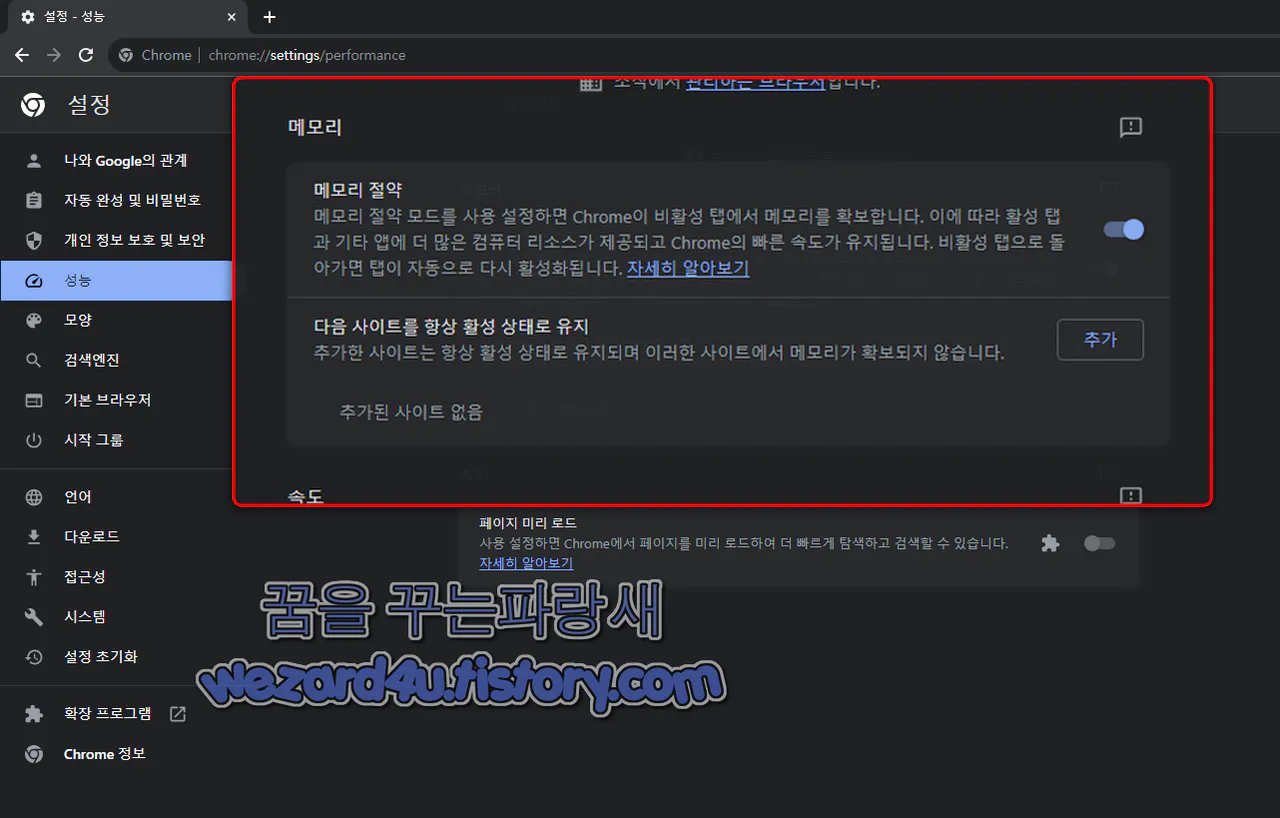
구글 크롬 사용자는 메모리 절약 기능을 구성 모든 버전의 웹 브라우저에서 할 수 있습니다. 이렇게 하려면 브라우저의 주소 표시줄에 chrome://settings/performance를 로드하거나 메뉴->설정->성능으로 이동
여기에는 켜거나 끌 수 있는 메모리 절약 옵션이 있으며 특정 사이트를 항상 활성 상태로 유지하는 옵션도 있습니다. 해당 목록에 사이트를 추가하려면 추가 버튼을 클릭 하면 됩니다.
Google Chrome은 메모리를 복구하기 위해 비활성 탭을 절전 모드로 전환합니다. 비활성 탭은 선택하면 다시 활성화합니다.
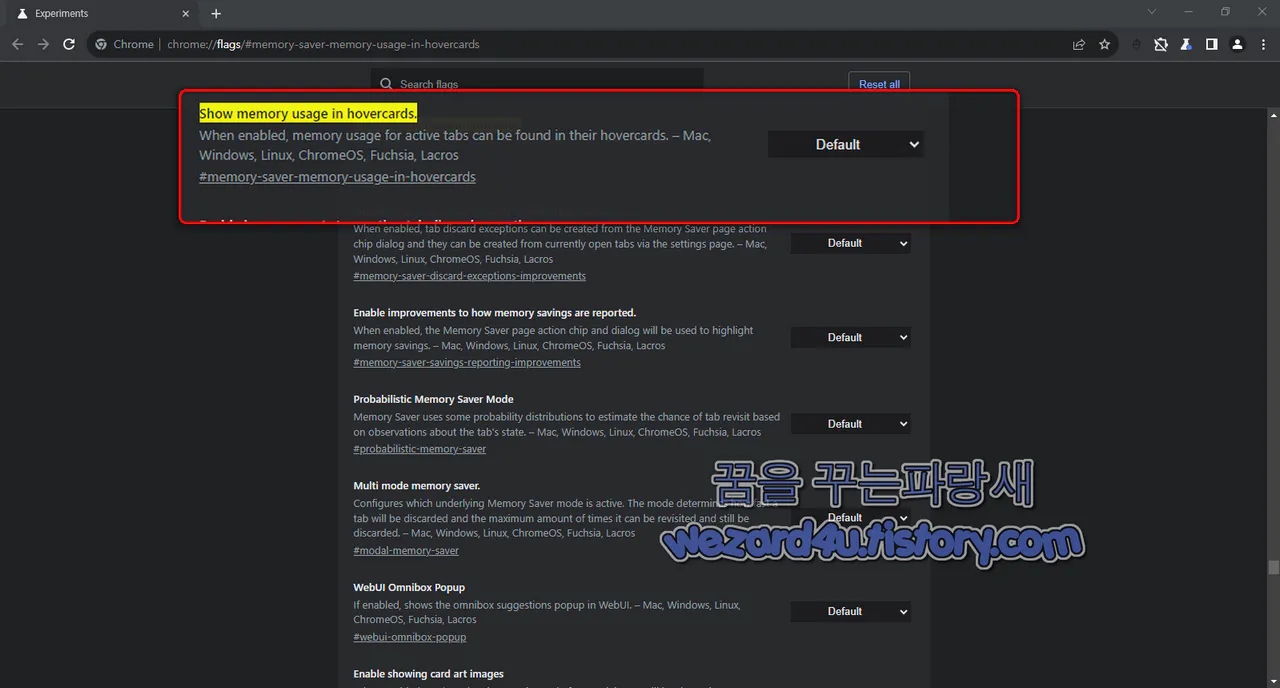
Google Chrome(구글 크롬)에서 메모리 사용량을 표시하는 방법
방법은 간단합니다.
브라우저의 주소 표시줄에 chrome://flags/#memory-saver-memory-usage-in-hovercards를 로드
Show memory usage in hovercards.
When enabled, memory usage for active tabs can be found in their hovercards. – Mac, Windows, Linux, ChromeOS, Fuchsia, Lacros
#memory-saver-memory-usage-in-hovercards
해당 how memory usage in hovercards. 기능을 활성화(Enabled)로 설정
구글 크롬을 다시 시작하면 됩니다.
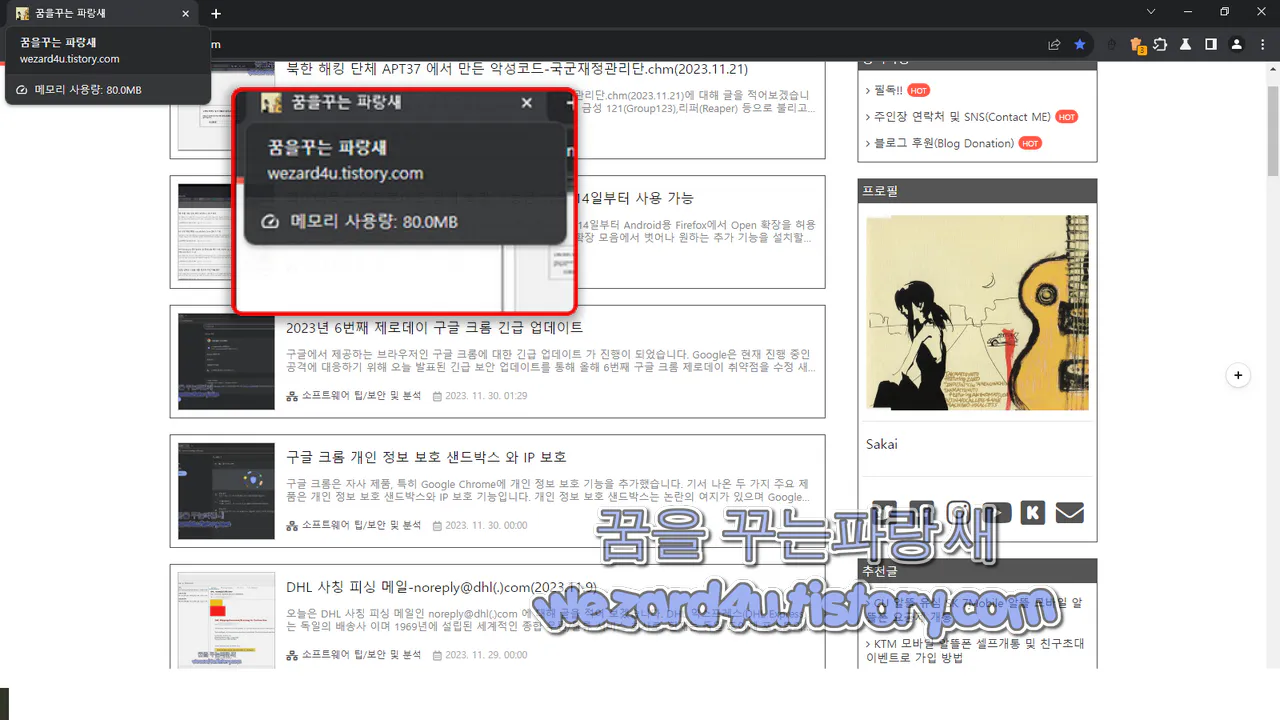
각 탭의 메모리 사용량을 보고합니다. 변경하기 위해 연 페이지와 같은 내부 페이지의 메모리도 보고 합니다.
메모리 절약 정보
메모리 세이버는 Google이 구글 크롬 에 통합하는 성능 도구 세트의 일부
또 다른 하나는 Chrome을 사용하는 동안 배터리 수명을 증가시키도록 설계된 Energy Saver입니다.
메모리 절약 기능은 메모리를 확보할 수 있지만, 이는 시스템 메모리 및 사용량과 같은 요인에 따라 달라지고 수십 또는 수백 개의 탭을 열어 둔 사용자는 하나 또는 두 개의 탭만 열어 둔 사용자보다 이 기능의 이점을 더 많이 누릴 수 있습니다.
Google은 구글 크롬 이 10GB 더 적은 메모리를 사용할 수 있도록 최대 40%의 메모리를 절약할 수 있다고 주장
이는 분명히 상한선이며 사용자가 절약할 것으로 기대할 수 있는 평균은 아닙니다. 즉 이렇게 하면 노트북을 자주 사용하시는 분들은 노트북 배터리 관리에 도움이 되리라 생각이 됩니다.
'소프트웨어 팁' 카테고리의 다른 글
| 구글 크롬 추적 보호(Tracking Protection) 기능을 활성화 방법 (0) | 2024.01.08 |
|---|---|
| 구글 드라이브 사용자가 손실된 파일을 복원 하는 방법 (0) | 2023.12.13 |
| 구글 크롬 에서 검색 엔진 선택 프롬프트를 표시 (0) | 2023.12.12 |
| Intel(인텔),AMD,Arm CPU에 스펙터 기반 취약점(SLAM 공격) (0) | 2023.12.11 |
| 파이어폭스 안드로이드 공개 확장 기능은 12월 14일부터 사용 가능 (0) | 2023.12.01 |
| 보안 연구원 Windows Hello 지문 인증을 우회 발견 (0) | 2023.11.24 |
| 윈도우 11 에서 Microsoft Edge(마이크로소프트 엣지) 및 Bing Search를 제거 방법 (0) | 2023.11.23 |
| Microsoft Edge(마이크로소프트 엣지) 실행 시 구글 크롬 검색 기록 가져 오기 중지 방법 (0) | 2023.10.17 |





